CodeSnippet.Cn
代码片段
Csharp
架构设计
.NetCore
西班牙语
kubernetes
MySql
Redis
Algorithm
Other
Ubuntu
Linux
.NetMvc
VisualStudio
Python
Git
pm
WPF
java
Plug-In
分布式
CSS
微服务架构
JavaScript
DataStructure
Shared
K8S(1)——Kubernetes 安装前的准备 Ubuntu
0
kubernetes
小笨蛋
发布于:2021年09月19日
更新于:2022年01月08日
178
#custom-toc-container
> Ubuntu18.4 ### 概述 本次安装采用 Ubuntu Server X64 18.04 LTS 版本安装 kubernetes 集群环境,集群节点为 1 主 2 从模式,此次对虚拟机会有些基本要求,如下: OS:Ubuntu Server X64 18.04 LTS(16.04 版本步骤相同,再之前则不同) CPU:最低要求,1 CPU 2 核 内存:最低要求,2GB 磁盘:最低要求,20GB 创建三台虚拟机,分别命名如下: Ubuntu Server 18.04 X64 Kubernetes Master Ubuntu Server 18.04 X64 Kubernetes Slave1 Ubuntu Server 18.04 X64 Kubernetes Slave2 对虚拟机系统的配置: 关闭交换空间:`sudo swapoff -a` 避免开机启动交换空间:注释 `/etc/fstab` 中的 swap 关闭防火墙:`ufw disable` ### 使用 APT 安装 Docker #### 安装 ```shell # 更新软件源 sudo apt-get update # 安装所需依赖 sudo apt-get -y install apt-transport-https ca-certificates curl software-properties-common # 安装 GPG 证书 curl -fsSL http://mirrors.aliyun.com/docker-ce/linux/ubuntu/gpg | sudo apt-key add - # 新增软件源信息 sudo add-apt-repository "deb [arch=amd64] http://mirrors.aliyun.com/docker-ce/linux/ubuntu $(lsb_release -cs) stable" # 再次更新软件源 sudo apt-get -y update # 安装 Docker CE 版 sudo apt-get -y install docker-ce ``` #### 验证 ```shell docker version Client: Version: 18.09.6 API version: 1.39 Go version: go1.10.8 Git commit: 481bc77 Built: Sat May 4 02:35:57 2019 OS/Arch: linux/amd64 Experimental: false Server: Docker Engine - Community Engine: Version: 18.09.6 API version: 1.39 (minimum version 1.12) Go version: go1.10.8 Git commit: 481bc77 Built: Sat May 4 01:59:36 2019 OS/Arch: linux/amd64 Experimental: false ``` #### 配置加速器 对于使用 systemd 的系统,请在 `/etc/docker/daemon.json` 中写入如下内容(如果文件不存在请新建该文件) `vi /etc/docker/daemon.json` ```shell { "registry-mirrors": [ "https://registry.docker-cn.com" ] } ``` > 注意,一定要保证该文件符合 JSON 规范,否则 Docker 将不能启动。 验证加速器是否配置成功: ```shell sudo systemctl restart docker docker info ... # 出现如下语句即表示配置成功 Registry Mirrors: https://registry.docker-cn.com/ ... ``` > 注意:这里ubuntu的基础环境已经配置好了,这时可以关机并克隆出master和所需要的node节点,再进行后续的配置。 [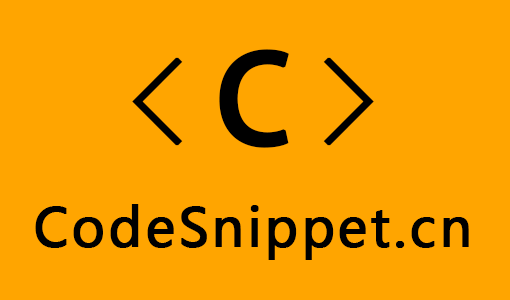](https://www.CodeSnippet.cn "代码片段") 把虚拟机配置下固定IP地址 [配置固定 IP 和 DNS](https://www.codesnippet.cn/home/list/91#%E9%99%84%EF%BC%9A%E9%85%8D%E7%BD%AE%E5%9B%BA%E5%AE%9A%20IP%20%E5%92%8C%20DNS "配置固定 IP 和 DNS") #### 修改主机名 在同一局域网中主机名不应该相同,所以我们需要做修改,下列操作步骤为修改 18.04 版本的 Hostname,如果是 16.04 或以下版本则直接修改 /etc/hostname 里的名称即可 **查看当前 Hostname** ```shell # 查看当前主机名 hostnamectl # 显示如下内容 Static hostname: ubuntu Icon name: computer-vm Chassis: vm Machine ID: 33011e0a95094672b99a198eff07f652 Boot ID: dc856039f0d24164a9f8a50c506be96d Virtualization: vmware Operating System: Ubuntu 18.04.2 LTS Kernel: Linux 4.15.0-48-generic Architecture: x86-64 ``` **修改 Hostname** ```shell # 使用 hostnamectl 命令修改,其中 kubernetes-master 为新的主机名 hostnamectl set-hostname kubernetes-master ``` **修改 cloud.cfg** 如果 `cloud-init package` 安装了,需要修改 `cloud.cfg` 文件。该软件包通常缺省安装用于处理 cloud ```shell # 如果有该文件 vi /etc/cloud/cloud.cfg # 该配置默认为 false,修改为 true 即可 preserve_hostname: true ``` **验证** ```shell root@kubernetes-master:~# hostnamectl Static hostname: kubernetes-master Icon name: computer-vm Chassis: vm Machine ID: 33011e0a95094672b99a198eff07f652 Boot ID: 8c0fd75d08c644abaad3df565e6e4cbd Virtualization: vmware Operating System: Ubuntu 18.04.2 LTS Kernel: Linux 4.15.0-48-generic Architecture: x86-64 ```
这里⇓感觉得写点什么,要不显得有点空,但还没想好写什么...
返回顶部
About
京ICP备13038605号
© 代码片段 2025